
Матрицалармен жұмыс жасау кезінде жиі орындалатын операциялардың бірі - олардың біреуін екіншісіне көбейту. Excel - бұл қуатты электрондық кесте процессоры, ол матрицаларда жұмыс істеуге арналған. Сондықтан, оның өз арасында көбейтуге мүмкіндік беретін құралдары бар. Мұны әртүрлі жолмен қалай жасауға болатынын білейік.
Матрицаны көбейту процедурасы
Бірден айту керек, барлық матрицаларды бір-біріне көбейту мүмкін емес, тек белгілі бір шартқа сәйкес келетіндер: бір матрицаның бағандарының саны екіншісінің жолдарының санына тең болуы керек және керісінше. Сонымен қатар, матрицаларда бос элементтердің болуы алынып тасталады. Бұл жағдайда талап етілетін жұмыс та сәтсіздікке ұшырайды.
Excel-де матрицаларды көбейту тәсілдері әлі де көп емес, тек екеуі бар. Олардың екеуі де Excel-ге кіріктірілген функцияларды қолдануға байланысты. Біз осы нұсқалардың әрқайсысын егжей-тегжейлі талдаймыз.
1-әдіс: MUMNOSE функциясы
Пайдаланушылар арасында ең қарапайым және танымал нұсқа - бұл функцияны қолдану КӨП. Оператор КӨП функциялардың математикалық тобына жатады. Оның тікелей міндеті - екі матрицалық массивтің көбейтіндісін табу. Синтаксис КӨП келесідей:
= КӨПТЕГІ (1-массив; 2-массив)
Осылайша, бұл операторда екі аргумент бар, олар екі көбейтілген матрицаның диапазонына сілтеме жасайды.
Енді функцияның қалай қолданылатынын көрейік КӨП нақты мысалда. Екі матрица бар, олардың біреуінің жолдарының саны екіншісіндегі бағандар санына сәйкес келеді және керісінше. Осы екі элементті көбейту керек.

- Көбейту нәтижесі сол жақ жоғарғы ұяшықтан бастап көрсетілетін ауқымды таңдаңыз. Бұл диапазонның мөлшері бірінші матрицадағы жолдар санына, екіншісіндегі бағандар санына сәйкес келуі керек. Белгішені нұқыңыз «Кірістіру функциясы».
- Іске қосылған Мүмкіндік шебері. Біз блокқа көшеміз «Математикалық»атын нұқыңыз МҰНОЖ түймесін басыңыз «Жарайды» терезенің төменгі жағында.
- Қажетті функцияның аргумент терезесі іске қосылады. Бұл терезеде матрицалық массивтердің адрестерін енгізуге арналған екі өріс бар. Меңзерді өріске салыңыз «Массив1«тінтуірдің сол жақ батырмасын басып, парақтағы бірінші матрицаның бүкіл ауданын таңдаңыз. Осыдан кейін оның координаттары өрісте пайда болады. Массив2 дәл осылай екінші матрицаның диапазонын таңдаңыз.
Екі дәлел келтірілгеннен кейін батырманы басуға асықпаңыз «Жарайды», біз дұрыс нәтиже алуды білдіретін массив функциясымен айналысатындықтан, оператормен операцияны аяқтаудың әдеттегі нұсқасы жұмыс істемейді. Бұл оператор нәтижені бір ұяшыққа шығаруға арналмаған, өйткені ол оны парақта барлық ауқымда көрсетеді. Сонымен, батырманы басудың орнына «Жарайды» түймесін басыңыз Ctrl + Shift + Enter.
- Көріп отырғаныңыздай, осыдан кейін бұрын таңдалған ауқым мәліметтермен толтырылды. Бұл матрицалық массивтерді көбейту нәтижесі. Егер сіз формулалар сызығына қарасаңыз, осы диапазондағы элементтердің кез келгенін таңдағаннан кейін, формуланың өзі бұйра жақшаға оралғанын көреміз. Бұл пернелер тіркесімін басқаннан кейін қосылатын массив функциясының белгісі Ctrl + Shift + Enter нәтижені параққа шығармас бұрын.




Сабақ: EXMULZE функциясы
2-әдіс: құрама формуланы қолданыңыз
Сонымен қатар, екі матрицаны көбейтудің тағы бір тәсілі бар. Бұл алдыңғыға қарағанда күрделірек, бірақ сонымен қатар балама ретінде атап өтуге тұрарлық. Бұл әдіс функциядан тұратын композициялық массив формуласын қолдануды қамтиды ҚОРЫТЫНДЫ және операторға дәлел ретінде кірістірілген КӨЛІК.
- Бұл жолы біз парақта нәтижені көрсету үшін пайдаланылатын бос ұяшықтар массивінің жоғарғы сол жақ элементін таңдаймыз. Белгішені нұқыңыз «Кірістіру функциясы».
- Мүмкіндік шебері басталады. Біз операторлар блогына көшеміз «Математикалық»бірақ бұл жолы атауды таңдаңыз ҚОРЫТЫНДЫ. Түймесін басыңыз «Жарайды».
- Жоғарыда аталған функцияның аргумент терезесі ашылады. Бұл оператор әртүрлі массивтерді бір-біріне көбейтуге арналған. Оның синтаксисі келесідей:
= SUMPRODUCT (1-массив; 2-массив; ...)Топтың дәлелдері ретінде Массив сілтеме көбейтілетін нақты ауқымға жасалады. Жалпы алғанда, екіден 255-ке дейін дәлелдерді қолдануға болады. Бірақ біздің жағдайда, екі матрицамен айналысатындықтан, бізге екі дәлел қажет болады.
Меңзерді өріске салыңыз «Массив1». Мұнда бірінші матрицаның бірінші жолының мекенжайын енгізу керек. Мұны істеу үшін тышқанның сол жақ батырмасын басып, оны парақта жүгіргі көмегімен таңдау керек. Бұл диапазонның координаттары дереу аргумент терезесінің тиісті өрісінде көрсетіледі. Осыдан кейін сіз алынған сілтеменің координаттарын бағандарға бекітуіңіз керек, яғни бұл координаттар абсолютті болуы керек. Ол үшін өрісте жазылған өрнектегі әріптерден бұрын доллар белгісін қойыңыз ($) Координаттар сандарда (сызықтарда) көрсетілмес бұрын, бұл орындалмауы керек. Сонымен қатар, сіз өрістегі бүкіл өрнекті таңдап, функция түймесін үш рет басуыңызға болады F4. Бұл жағдайда бағандардың координаттары ғана абсолютті болады.
- Осыдан кейін жүгіргіні өріске қойыңыз Массив2. Бұл дәлелмен қиынырақ болады, өйткені матрицаны көбейту ережелеріне сәйкес екінші матрицаны «бұру» керек. Ол үшін кірістірілген функцияны қолданыңыз КӨЛІК.
Оған өту үшін формулалар жолының сол жағында орналасқан үшкір бұрышпен төменге бағытталған үшбұрыш түріндегі белгішені нұқыңыз. Жақында қолданылған формулалар тізімі ашылады. Егер сіз оның атын тапсаңыз КӨЛІКсодан кейін оны басыңыз. Егер сіз осы операторды ұзақ уақыт бойы пайдаланған болсаңыз немесе мүлдем пайдаланбасаңыз, онда сіз аталған тізімде аталған атауды таба алмайсыз. Бұл жағдайда элементті нұқыңыз «Басқа мүмкіндіктер ...».
- Бізге бұрыннан таныс терезе ашылады Функция шеберлері. Бұл жолы біз санатқа көшеміз Сілтемелер мен массивтер атын таңдаңыз КӨЛІК. Түймесін басыңыз «Жарайды».
- Функция аргументтері терезесі іске қосылады. КӨЛІК. Бұл оператор кестелерді ауыстыруға арналған. Яғни, жай сөзбен айтқанда, ол бағандар мен жолдарды ауыстырады. Бұл оператордың екінші дәлелі үшін не істеу керек ҚОРЫТЫНДЫ. Функция синтаксисі КӨЛІК өте қарапайым:
= TRANSPOSE (массив)Яғни, бұл операторға арналған жалғыз дәлел - бұл «айналдырылуы» керек массивке сілтеме. Керісінше, біздің жағдайда, бүкіл массивті ғана емес, тек оның бірінші бағанын да.
Сонымен, жүгіргіні өріске қойыңыз Массив тышқанның сол жақ батырмасымен парақтағы екінші матрицаның бірінші бағанын таңдаңыз. Өріс мекен-жайы көрсетіледі. Алдыңғы жағдайдағыдай, мұнда да белгілі бір координаттарды абсолютті ету керек, бірақ бұл жолы бағандардың координаттары емес, жолдардың мекен-жайы. Сондықтан біз доллар белгісін өрісте пайда болатын сілтемедегі сандардың алдына қоямыз. Сонымен қатар сіз бүкіл өрнекті таңдап, батырманы екі рет нұқыңыз F4. Қажетті элементтер абсолютті қасиеттерге ие болғаннан кейін түймені баспаңыз «Жарайды»алдыңғы әдіс сияқты, басқышты қолданыңыз Ctrl + Shift + Enter.
- Бірақ бұл жолы массив бізбен толтырылған жоқ, бірақ қоңырау шалу кезінде біз алдын-ала бөлген бір ғана ұяшық Функция шеберлері.
- Біз бірінші әдіспен бірдей мөлшердегі массивті мәліметтермен толтыруымыз керек. Ол үшін ұяшықта алынған формуланы бірінші матрицаның жолдарының санына және екіншісінің бағандарының санына тең болатын тең диапазонда көшіріңіз. Біздің нақты жағдайда біз үш жолды және үш бағанды аламыз.
Көшіру үшін толтырғыш маркерін қолданамыз. Курсорды формула орналасқан ұяшықтың төменгі оң жақ бұрышына жылжытыңыз. Меңзер қара крестке айналады. Бұл толтырғыш маркер. Тінтуірдің сол жақ батырмасын басып, меңзерді жоғарыдағы барлық ауқымға сүйреңіз. Формуласы бар бастапқы ұяшық осы массивтің сол жақ жоғарғы элементіне айналуы керек.
- Көріп отырғаныңыздай, таңдалған ауқым мәліметтермен толтырылған. Егер біз оларды оператордың көмегімен алған нәтижемен салыстырсақ КӨП, онда біз мәндердің толығымен бірдей екенін көреміз. Бұл екі матрицаның көбейтуінің дұрыс екенін білдіреді.





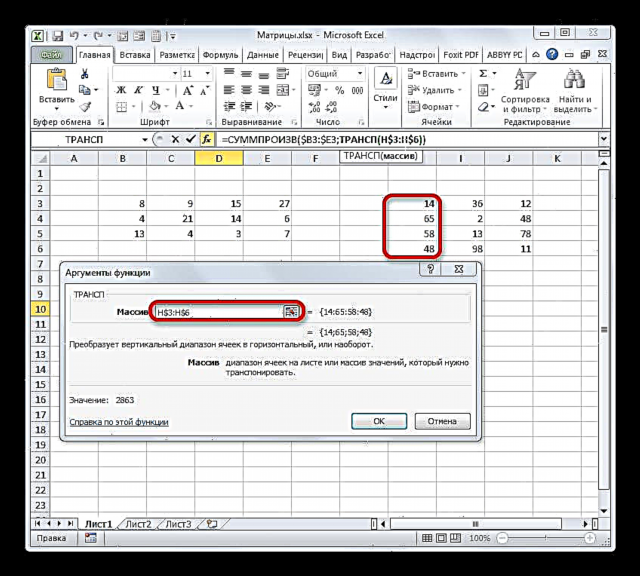



Сабақ: Excel-де массивтермен жұмыс
Көріп отырғаныңыздай, балама нәтиже алынғанына қарамастан, матрицаларды көбейту үшін функцияны қолданыңыз КӨП бір мақсат үшін операторлардың құрама формуласын қолданғаннан гөрі қарапайым ҚОРЫТЫНДЫ және КӨЛІК. Microsoft Excel-де матрицалық көбейтудің барлық мүмкіндіктерін зерттегенде, бұл балама опцияны да елемеуге болмайды.











